Hoe iPhone MOV naar MP4 te converteren voor universele weergave
De iPhone heeft meer gedaan dan ooit als communicatiemiddel. Het is niet de speler om video en muziek af te spelen. Bovendien kun je met de 4K-camera video's opnemen om levensnotities te bewaren. Als je echter iPhone-video's exporteert en ze op andere apparaten wilt afspelen, kan het zijn dat het MOV-formaat niet compatibel is met de spelers die je hebt.
Voor het afspelen van iPhone-video's op andere apparaten wordt u aangeraden dit te doen converteer iPhone MOV naar MP4.
Dat is wat dit bericht zal laten zien.
Blijf lezen en volg de 3 stappen om iPhone-film naar MP4 te converteren.
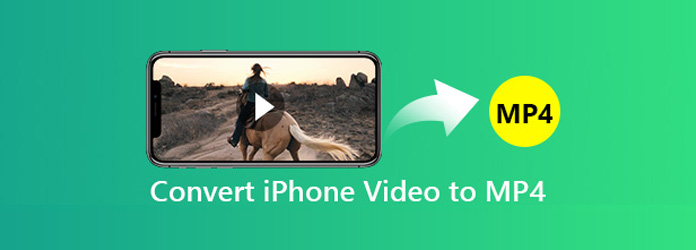
Deel 1. In welk formaat neemt de iPhone video op?
Je kunt Camera gebruiken om video's, slow-motion en time-lapse-video's op de iPhone op te nemen, en de video-opname-instellingen kunnen naar wens worden aangepast.
In één woord wordt de opgenomen video opgeslagen als MOV in HEVC- of H.264-videocodec en AAC-audiocodec.
| Videotypes | video parameters | video formaat |
|---|---|---|
| Video opnemen | 720p HD bij 30-fps 1080p HD bij 30-fps 1080p HD bij 60-fps 4K bij 30 fps |
MOV (HEVC / H.264-videocodec en AAC-audiocodec) |
| Slo-mo opnemen | 720p HD bij 240-fps 1080p HD bij 120-fps |
MOV (HEVC / H.264-videocodec en AAC-audiocodec) |
In één woord wordt de opgenomen video opgeslagen als MOV in HEVC- of H.264-videocodec en AAC-audiocodec.
Deel 2. Hoe iPhone-video naar MP4 te converteren
Om de opgenomen MOV-video's op meer apparaten af te spelen, moet u MOV naar MP4 converteren.
Hier verzamelen we 2 eenvoudige manieren om iPhone-video naar MP4 te transcoderen.
Converteer iPhone-video naar MP4 op desktop
Tipard Video Converter Ultimate is de professionele iPhone naar MP4-converter voor Windows- en Mac-computers. Deze software is de multifunctionele tool voor het converteren van video's om video over 300-formaten te converteren en u kunt de video-effecten bewerken (bijsnijden, knippen, watermerk, roteren, spiegelen, ondertitels, audiotracks, enz.). Bovendien kan het dvd naar MP4 converteren en kunt u de dvd op MP4-speler bekijken.
- • Converteer iPhone MOV in H.264 / HEVC naar MP4 en vice versa.
- • Pas de videoresolutie aan van 720p HD tot 4K.
- • Personaliseer de videocodec en audiocodec voor MP4-speler.
- • Bewerk video-effecten zoals bijsnijden, watermerk, comprimeren, roteren, etc.
Laten we nu de stappen voor het converteren van iPhone-video's naar MP4 in 3 stappen ontdekken.
Voeg iPhone-video's toe
Koop een USB-kabel om uw iPhone op de computer aan te sluiten en open deze om de opgenomen iPhone-video's lokaal op uw computer te kopiëren en te plakken.
Voer de iPhone naar MP4-converter op uw computer uit en klik op Bestand toevoegen knop om de geëxporteerde iPhone MOV-video's te importeren.
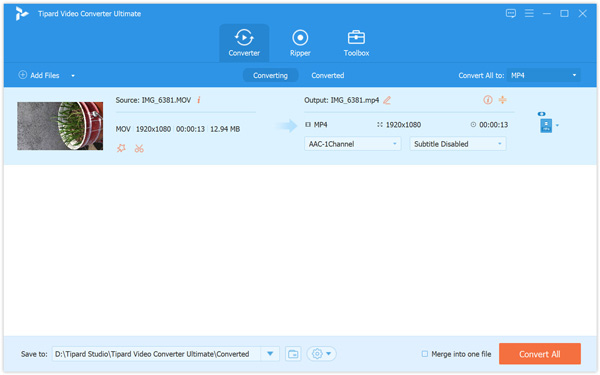
Pas MP4-instellingen aan
kies MP4 uit de vervolgkeuzelijst van Alles omzetten aan.
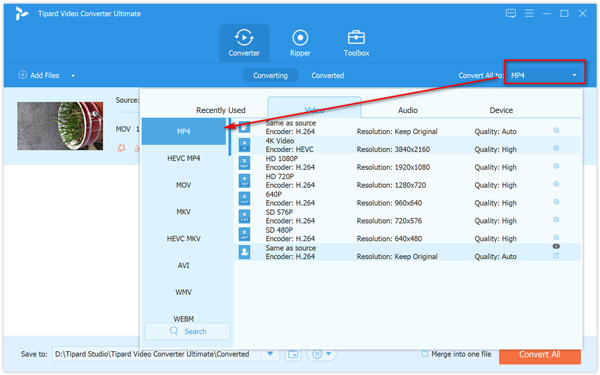
Bovendien kunt u de MP4-instellingen zoals videocodec, audiocodec, bitrate, framesnelheid en resolutie aanpassen door op te klikken Instellingen naast het output MP4-formaat.
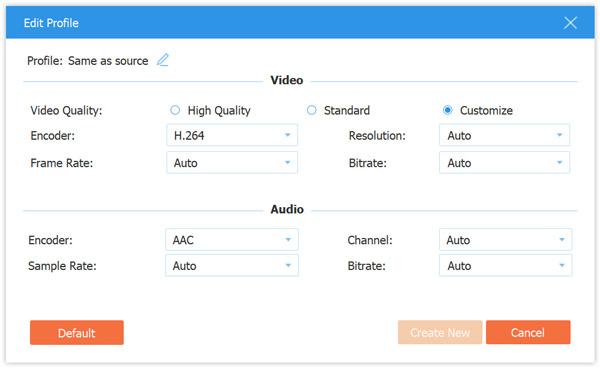
Vergeet niet de bestemming te selecteren om de geconverteerde MP4-bestanden op uw computer op te slaan.
Converteer iPhone-video naar MP4
Klik Alles omzetten en dit programma zal beginnen met het veranderen van iPhone MOV-video's naar MP4-bestanden.
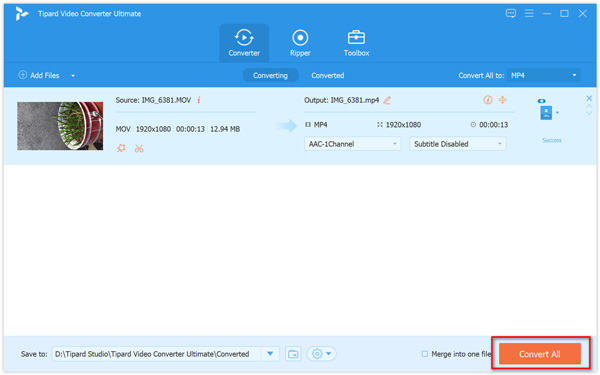
Na de conversie kunt u klikken Open de uitvoermap om de geconverteerde MP4-bestanden te vinden.
Als u een kleiner MP4-bestand wilt, kunt u de framesnelheid aanpassen comprimeer de video.
Converteer iPhone-video naar MP4 online
Afgezien van de desktop iPhone-video-omzetter, kunt u ook de gratis online video-omzetter proberen om iPhone-video rechtstreeks naar MP4 te veranderen.
ZAMZAR is de gratis online iPhone-videoconversiesoftware, die iPhone-video's kan converteren naar MP4, WMV, MKV, FLV, etc. en andere video- en audioformaten kan converteren naar door de iPhone ondersteunde formaten.
Open de gratis iPhone naar MP4-converter online (https://www.zamzar.com/convert/mov-to-mp4/) en klik op de knop Bestanden toevoegen ... en dan wordt het venster geopend waarin u de iPhone moet selecteren video's op uw computer.
Lees hier meer informatie stuur iPhone-video's naar de computer.
Klik Nu converteren om onmiddellijk online naar MOV naar MP4 te veranderen.
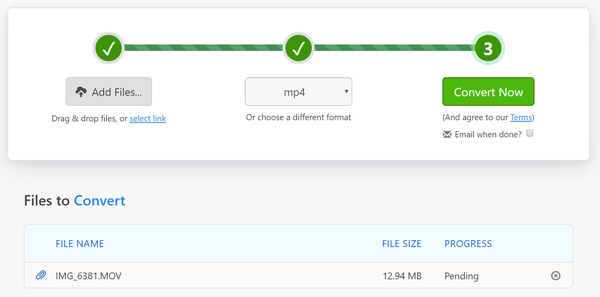
Deel 3. Veelgestelde vragen over het converteren van iPhone-video naar MP4
Kan de iPhone video's opnemen in MP4?
Ja. De video's die zijn opgenomen met iPhone Camera worden opgeslagen als MOV. De video's die worden opgenomen via de schermopnamefunctie op iPhone of iPad met iOS 11 en hoger, worden opgeslagen als MP4.
Kan ik een MP4-bestand op de iPhone openen?
De ondersteunde videoformaten door iPhone zijn MP4 in h.264 / H.265 videocodec en AAC-audiocodec. Als de MP4-bestanden niet de bovenstaande code zijn, kunnen ze niet door de iPhone worden geopend. Bovendien kunt u ook andere videoformaten afspelen die door de iPhone worden ondersteund.
Hoe MP4-video voor iPhone converteren?
Zoals hierboven vermeld, worden MP4-video's in H.265 / H.264 en AAC ondersteund door de iPhone. Om MP4-video's naar de iPhone te converteren, hoeft u alleen Tipard Video Converter Ultimate te gebruiken om de video- en audiocodec aan te passen aan de iPhone.
Conclusie
Het is gemakkelijk om de opgenomen video's op de iPhone af te spelen. Als je echter de opgenomen video's van de iPhone op andere apparaten wilt afspelen of online wilt delen, kun je iPhone MOV beter naar MP4 converteren. Dit bericht toont 2 eenvoudige manieren om je te helpen MOV naar MP4 te veranderen.
Welke manier u ook neemt, u kunt het gemakkelijk bereiken.







